Как показать значок напоминания для элементов календаря в Outlook?
В Outlook, если вы ранее добавили напоминание для встречи или собрания, вы можете забыть, есть ли у встречи/собрания напоминание, пока не откроете его (или не наведете курсор на него в Outlook 2013). На самом деле, Microsoft Outlook поддерживает отображение значка напоминания ![]() для всех элементов календаря (встреч, собраний и событий на весь день) с напоминаниями легко.
для всех элементов календаря (встреч, собраний и событий на весь день) с напоминаниями легко.
- Повысьте продуктивность обработки электронной почты с помощью технологии ИИ, позволяя быстро отвечать на письма, создавать новые, переводить сообщения и многое другое.
- Автоматизируйте отправку писем с помощью Авто Копии/Скрытой копии, Автоматического перенаправления по правилам; отправляйте Автоответчик (Вне офиса) без необходимости использования сервера Exchange...
- Получайте напоминания, такие как Предупреждение при ответе на электронное письмо, в котором я указан в поле BCC, а также напоминания о пропущенных вложениях...
- Улучшите эффективность работы с электронной почтой с помощью Ответа (всем) с вложениями, автоматического добавления приветствия или даты и времени в подпись или тему, ответа на несколько писем...
- Оптимизируйте работу с электронной почтой с помощью функций Отзыва писем, Инструментов вложений (Сжать все, Автосохранение всех...), Удаление дубликатов и Быстрый отчет...
Чтобы показать значок напоминания ![]() для элементов календаря в Microsoft Outlook 2010 и 2013, выполните следующие шаги:
для элементов календаря в Microsoft Outlook 2010 и 2013, выполните следующие шаги:
Шаг 1: Нажмите Файл > Параметры.
Шаг 2: В диалоговом окне Параметры Outlook нажмите Календарь в левой панели.
Шаг 3: Продолжайте проверять опцию Показывать значок колокольчика на календаре для встреч и собраний с напоминанием в разделе Параметры календаря и нажмите кнопку ОК.
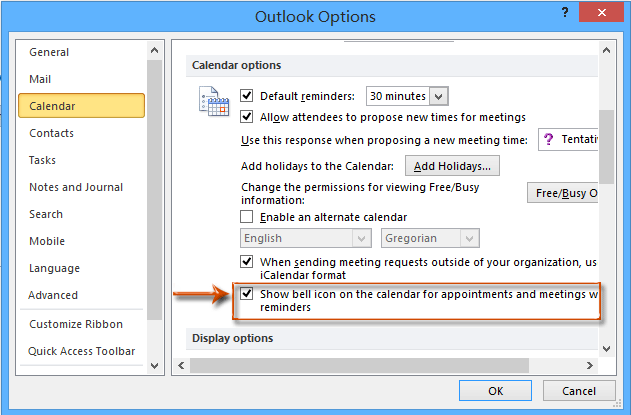
После включения значка напоминания ![]() в диалоговом окне Параметры Outlook вы можете увидеть значки напоминаний в этих местах:
в диалоговом окне Параметры Outlook вы можете увидеть значки напоминаний в этих местах:
В Outlook 2010 вы можете получить значки напоминаний ![]() позади встреч/собраний с напоминаниями в боковой панели Задачи.
позади встреч/собраний с напоминаниями в боковой панели Задачи.

Примечание: В Outlook 2010 показывайте встречи в боковой панели Задачи, отметив Обычная и Встречи в выпадающем списке боковой панели Задачи на вкладке Вид.
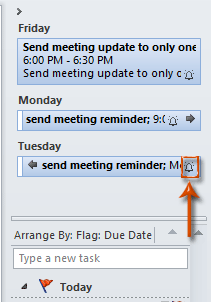
В Outlook 2013 и 2010 покажите календарь в виде Дня, Рабочей недели, Недели или Расписания, затем вы увидите значок напоминания ![]() в конце каждой встречи с напоминанием. См. скриншот:
в конце каждой встречи с напоминанием. См. скриншот:
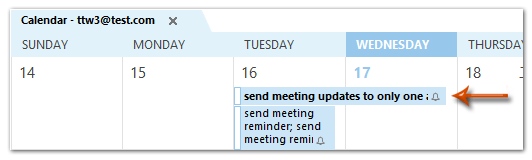
Лучшие инструменты для повышения продуктивности работы с Office
Срочные новости: бесплатная версия Kutools для Outlook уже доступна!
Оцените обновленный Kutools для Outlook с более чем100 невероятными функциями! Нажмите, чтобы скачать прямо сейчас!
📧 Автоматизация Email: Автоответчик (Доступно для POP и IMAP) / Запланировать отправку писем / Авто Копия/Скрытая копия по правилам при отправке писем / Автоматическое перенаправление (Расширенное правило) / Автоматически добавить приветствие / Авторазделение Email с несколькими получателями на отдельные письма ...
📨 Управление Email: Отозвать письмо / Блокировать вредоносные письма по теме и другим критериям / Удалить дубликаты / Расширенный Поиск / Организовать папки ...
📁 Вложения Pro: Пакетное сохранение / Пакетное открепление / Пакетное сжатие / Автосохранение / Автоматическое отсоединение / Автоматическое сжатие ...
🌟 Волшебство интерфейса: 😊Больше красивых и стильных эмодзи / Напоминание при поступлении важных писем / Свернуть Outlook вместо закрытия ...
👍 Удобные функции одним кликом: Ответить всем с вложениями / Антифишинговая Email / 🕘Показать часовой пояс отправителя ...
👩🏼🤝👩🏻 Контакты и Календарь: Пакетное добавление контактов из выбранных Email / Разделить группу контактов на отдельные / Удалить напоминание о дне рождения ...
Используйте Kutools на вашем языке – поддерживаются Английский, Испанский, Немецкий, Французский, Китайский и более40 других!


🚀 Скачайте все дополнения Office одним кликом
Рекомендуем: Kutools для Office (5-в-1)
Скачайте сразу пять установщиков одним кликом — Kutools для Excel, Outlook, Word, PowerPoint и Office Tab Pro. Нажмите, чтобы скачать прямо сейчас!
- ✅ Все просто: скачайте все пять установочных пакетов одним действием.
- 🚀 Готово для любой задачи Office: Установите нужные дополнения тогда, когда они вам понадобятся.
- 🧰 Включено: Kutools для Excel / Kutools для Outlook / Kutools для Word / Office Tab Pro / Kutools для PowerPoint